win8系统设置自动关闭停止响应程序的方法
win8系统设置自动关闭停止响应程序的方法。Windows系统中经常会遇到一些突然停止响应的程序,每次关闭挺麻烦的,那么win8系统怎么设置自动关闭停止响应的程序?下面小编就教教大家win8系统设置自动关闭停止响应的程序的方法。
win8系统设置自动关闭停止响应的程序方法
1.首先使用组合键"win+R"打开"运行"窗口,输入“regedit”点击回车。如下图:
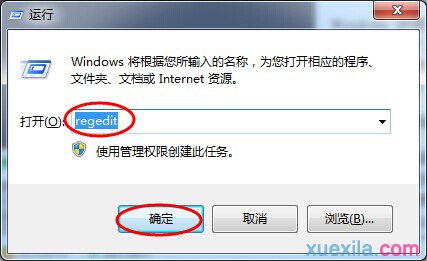
2.接着寻找HKEY_CURRENT_USER\ControlPanel\Desktop,在右边的窗口中选择AutoEndTasks,如下图:
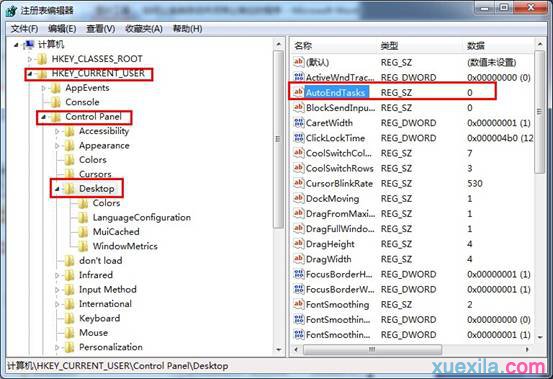
3.最后双击打开AutoEndTasks将其数值数字改为“1”,来设置系统自动关闭停止响应的程序。如下图:
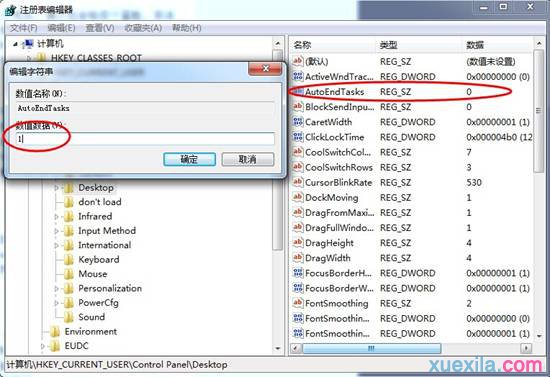
Windows8系统出现程序无响应解决方法
把程序应用进程彻底关掉
1同时按住“Ctrl+Alt+Del”键盘
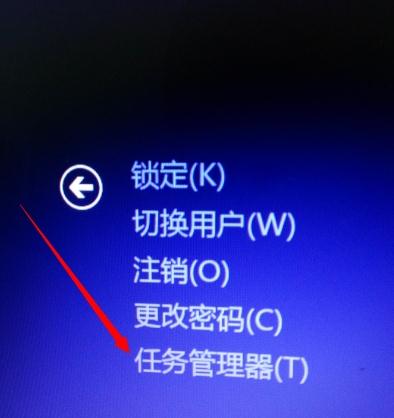
2然后选择“任务管理器”,找到 假死的程序,点击下方的”结束任务“
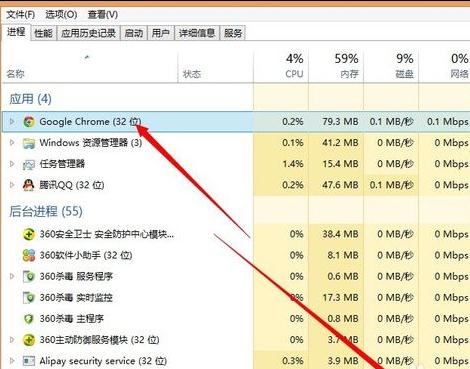
快速回到桌面
1同时按住“win+D”键就能快速返回到桌面,然后在底部任务栏右键---》关闭
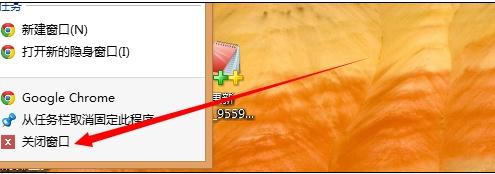
.Net FrameWork 3.5更新
打开“计算机---》控制面板”

跳转到新的界面,在新的界面菜单中,选择“程序”
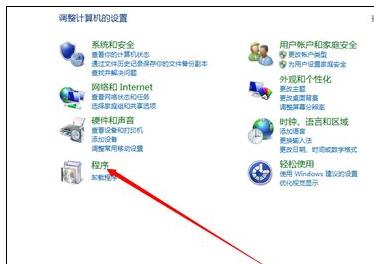
然后 选择“启用或关闭windows程序”
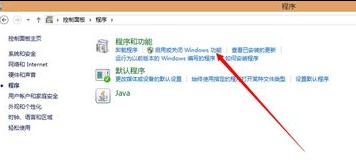
点击之后,会弹出一个小的对话框,选择勾选" .Net FrameWork 3.5(包含2.0和3.0版本)"
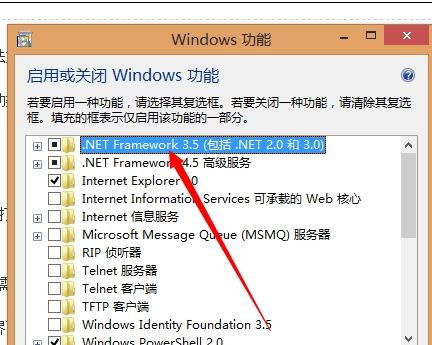
注意事项
有时候系统会缺少.Net FrameWork 3.5包,那么就要下载安装此包
以上就是小编给大家介绍的关于win8系统设置自动关闭停止响应程序的方法,希望大家喜欢。
相关阅读
win7系统排行
热门教程